Raha saatmine, vastuvõtmine ja küsimine Apple Watchiga (ainult Ameerika Ühendriikides)
Lisaks Apple Cashiga poes maksmisele saate kasutada seda raha saatmiseks sõpradele ja pereliikmetele. See on sama lihtne kui sõnumi saatmine või Siri kasutamine. Raha küsimine ja vastuvõtmine on sama lihtsad.
Märge: Apple Cash ei ole saadaval kõikides piirkondades ning seda toetatakse mudelites iPhone SE, iPhone 6 ja uuemates. Lisateavet Apple Pay ja Apple Cashi kasutamise kohta leiate iPhone'i kasutusjuhendist.
Makse saatmine Apple Watchist
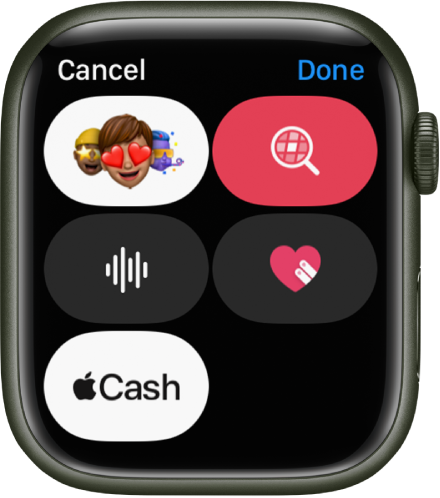
Siri: Öelge näiteks “Send Claire $25” (Saada Claire'ile 25 dollarit). Kui teie kontaktide hulgas on mitu Claire'i, siis palutakse teil valida õige.
Avage Apple Watchis rakendus Messages
 .
.Alustage uut vestlust või valige olemasolev, puudutage
 , seejärel puudutage
, seejärel puudutage  .
.Täisarvulise summa valimiseks keerake Digital Crowni või puudutage pluss- ja miinusnuppe.
Kui soovite saata mitte täisarvulise summa, näiteks 10,95 dollarit, siis puudutage dollarisummat, puudutage kohta pärast koma, seejärel keerake väärtuse valimiseks Digital Crowni.
Puudutage Pay, kontrollige makse üle, seejärel topeltklõpsake saatmiseks küljenuppu.

Pärast makse tegemist kuvatakse kinnitusteade.
Makse võetakse kõigepealt maha teie Apple Cashi saldolt. Kui teie Apple Cashi saldol pole piisavalt vahendeid, siis makstakse ülejäänud osa deebetkaardiga.
Makse tühistamine
Saate tühistada makse niikaua, kuni vastuvõtja pole seda veel aktsepteerinud.
Avage Apple Watchis rakendus Wallet
 .
.Puudutage kaardi valimiseks, seejärel kerige tehingute loendit.
Puudutage maksmata tehingut, seejärel puudutage Cancel Payment.
Samuti võite avada Apple Watchi rakenduse iPhone'is, puudutada My Watch, puudutada Wallet & Apple Pay, seejärel puudutada oma Apple Cashi kaarti. Puudutage Transactions, puudutage maksmata tehingut, seejärel puudutage Cancel Payment.
Makse küsimine Apple Watchist
Saate küsida makset Siri abil või sõnumiga.
Siri kasutamisel: öelge näiteks “Ask Nisha to send me $30” (Palu Nishal saata mulle 30 dollarit)
Saates sõnumi: Avage Apple Watchis rakendus Messages
 , alustage uut vestlust või valige olemasolev, puudutage
, alustage uut vestlust või valige olemasolev, puudutage  , seejärel puudutage
, seejärel puudutage  . Pühkige nupul Pay vasakule, sisestage summa, seejärel puudutage Request.
. Pühkige nupul Pay vasakule, sisestage summa, seejärel puudutage Request.
Kui kasutate Apple Cashi esmakordselt, siis peate enne makse aktsepteerimist nõustuma iPhone'is nõuete ja tingimustega. Järgnevad maksed aktsepteeritakse automaatselt, kui te just ei vali maksete käsitsi aktsepteerimist. Selle seade muutmiseks avage iPhone'is rakendus Wallet, puudutage Apple Cashi kaarti, puudutage ![]() , seejärel puudutage Manually Accept Payments.
, seejärel puudutage Manually Accept Payments.
Maksetaotlusele vastamine Apple Watchis
Puudutage nuppu Pay, mis kuvatakse maksetaotluses rakenduses Messages.
Soovi korral summa muutmiseks keerake Digital Crowni või puudutage ekraanil nuppe.
Puudutage Pay, seejärel topeltklõpsake makse tegemiseks küljenuppu.
Tehingu üksikasjade vaatamine Apple Watchis
Tehingute kuvamine rakenduses Messages: avage Apple Watchis rakendus Messages
 , seejärel puudutage tehingu kokkuvõtte kuvamiseks Apple Pay sõnumit.
, seejärel puudutage tehingu kokkuvõtte kuvamiseks Apple Pay sõnumit.Tehingute kuvamine rakenduses Wallet: Avage Apple Watchis rakendus Wallet
 , puudutage kaarti, seejärel kerige tehingute loendi kuvamiseks. Üksikasjade kuvamiseks puudutage tehingut.
, puudutage kaarti, seejärel kerige tehingute loendi kuvamiseks. Üksikasjade kuvamiseks puudutage tehingut.
Kõikide oma Apple Cashi tehingute vaatamiseks iPhone'is avage rakendus Apple Watch iPhone'is, puudutage My Watch, seejärel puudutage Wallet & Apple Pay. Puudutage Apple Cashi kaarti, seejärel puudutage Transactions. E-posti teel PDF-väljavõtte saamiseks oma Apple Cashi tehinguajaloost puudutage Apple Cashi kaarti, puudutage Transactions, pühkige alla, seejärel puudutage Request Transaction Statement.
Laadige see juhend alla: Apple Books